Το σφάλμα Code 31 του προσαρμογέα δικτύου στη Διαχείριση Συσκευών ενδέχεται να προκύψει σε έναν υπολογιστή που βασίζεται στα Windows (Windows 10, 8, 7 ή Vista) εάν το κατάλληλο πρόγραμμα οδήγησης για τον ελεγκτή δικτύου (Ethernet/LAN) δεν έχει εγκατασταθεί σωστά ή διεφθαρμένη. Η πλήρης περιγραφή του σφάλματος "κωδικός 31" στο πλαίσιο πληροφοριών "Κατάσταση συσκευής" είναι:
"Αυτή η συσκευή δεν λειτουργεί σωστά επειδή τα Windows δεν μπορούν να φορτώσουν τα προγράμματα οδήγησης που απαιτούνται για αυτήν τη συσκευή. (Κωδικός 31)".
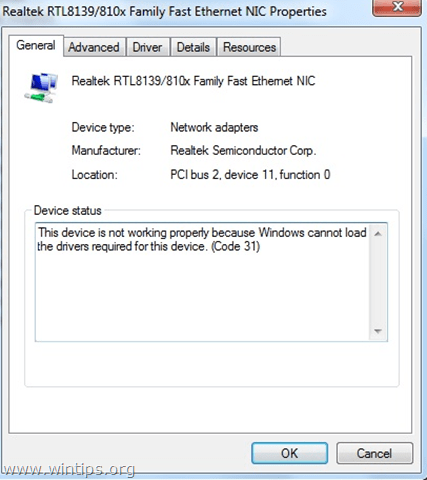
Όταν εμφανίζεται το σφάλμα Code 31 σε μία (ή περισσότερες) συσκευές, τότε η αντίστοιχη συσκευή εμφανίζεται με ένα κίτρινο θαυμαστικό, δίπλα της, στη Διαχείριση Συσκευών.
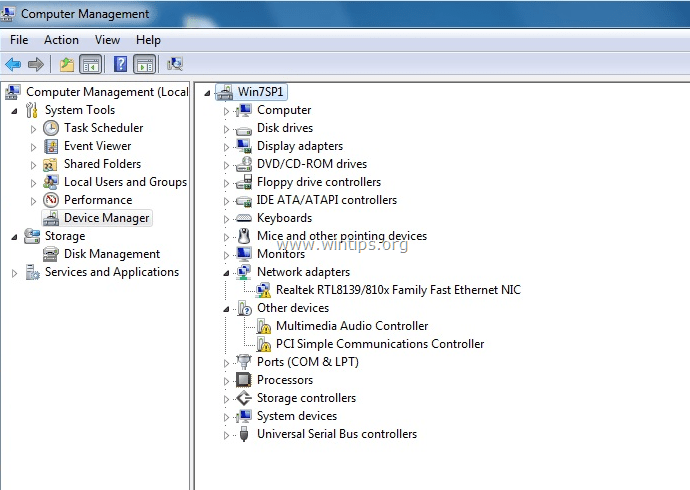
Σε αρκετές περιπτώσεις το σφάλμα Ethernet "Code 31" μπορεί να προκύψει παρά το γεγονός ότι το σωστό πρόγραμμα οδήγησης του ελεγκτή Ethernet είναι ήδη εγκατεστημένο. Σε αυτές τις περιπτώσεις, πρέπει να εκτελέσετε ορισμένα πρόσθετα βήματα για να επιλύσετε τον κωδικό σφάλματος 31 στον προσαρμογέα δικτύου σας.
Αυτό το σεμινάριο περιέχει λεπτομερή βήματα και οδηγίες σχετικά με τον τρόπο επίλυσης του σφάλματος Κώδικας 31 του ελεγκτή Ethernet στη Διαχείριση Συσκευών.
Πώς να διορθώσετε το σφάλμα Κωδικός Ελεγκτή Δικτύου 31 στη Διαχείριση Συσκευών.
Λύση 1. Εγκαταστήστε το πιο πρόσφατο πρόγραμμα οδήγησης για το Network Controller για να διορθώσετε το σφάλμα Network Adapter Code 31.
Βήμα 1. Κάντε λήψη των πιο πρόσφατων προγραμμάτων οδήγησης προσαρμογέων δικτύου.
1. Από άλλον υπολογιστή, μεταβείτε στον ιστότοπο υποστήριξης κατασκευαστή του υπολογιστή σας (εάν διαθέτετε επώνυμο υπολογιστή ή φορητό υπολογιστή) ή στο τοποθεσία υποστήριξης της μητρικής πλακέτας (για ενσωματωμένους προσαρμογείς δικτύου) και κάντε λήψη της πιο πρόσφατης έκδοσης προγράμματος οδήγησης για το Δίκτυο Ελεγκτής. Μετά τη λήψη, αντιγράψτε το πρόγραμμα οδήγησης σε μια μονάδα USB και, στη συνέχεια, μεταφέρετε το πρόγραμμα οδήγησης που έχετε λάβει στον προβληματικό υπολογιστή.
Βήμα 2. Εγκαταστήστε προγράμματα οδήγησης προσαρμογέα Ethernet.
1. Ακολουθήστε τις οδηγίες του κατασκευαστή για να εγκαταστήσετε το πρόγραμμα οδήγησης προσαρμογέα Ethernet που έχετε λάβει στον υπολογιστή σας.
2. Ελέγξτε εάν ο ελεγκτής Ethernet λειτουργεί σωστά. Εάν το σφάλμα Code 31 εξακολουθεί να εμφανίζεται στη Διαχείριση Συσκευών, προχωρήστε στη Λύση 2.
Λύση 2. Καταργήστε τα μη έγκυρα κλειδιά μητρώου και εγκαταστήστε ξανά τα προγράμματα οδήγησης του προσαρμογέα LAN για να επιλύσετε το σφάλμα Code 31 στον Προσαρμογέα δικτύου.
Βήμα 1. Ανοίξτε τον Επεξεργαστή Μητρώου και το Μητρώο δημιουργίας αντιγράφων ασφαλείας.
Ανοίξτε τον επεξεργαστή μητρώου. Να κάνω αυτό:
1. Πατήστε ταυτόχρονα το «Νίκη”  + “R” πλήκτρα για τη φόρτωση του Τρέξιμο κουτί διαλόγου.
+ “R” πλήκτρα για τη φόρτωση του Τρέξιμο κουτί διαλόγου.
2. Τύπος regedit και πατήστε Εισαγω για να ανοίξετε τον Επεξεργαστή Μητρώου.

ΣΠΟΥΔΑΙΟΣ:Πριν συνεχίσετε, δημιουργήστε πρώτα ένα αντίγραφο ασφαλείας του μητρώου σας. Να κάνω αυτό:
- Από το κύριο μενού, μεταβείτε στο Αρχείο & επιλέξτε Εξαγωγή.

Καθορίστε μια τοποθεσία προορισμού (π.χ Επιφάνεια εργασίας), δώστε ένα όνομα αρχείου στο εξαγόμενο αρχείο μητρώου (π.χ.RegistryUntouched”), επιλέξτε στο Εύρος εξαγωγής: Όλα και πατήστε Σώσει.

Βήμα 2. Διαγραφή μη έγκυρων κλειδιών μητρώου.
1. Αφού δημιουργήσετε αντίγραφα ασφαλείας του μητρώου σας, πλοηγηθείτε (από το αριστερό παράθυρο) σε αυτό το κλειδί:
- HKEY_LOCAL_MACHINE\SYSTEM\CurrentControlSet\Control\Network
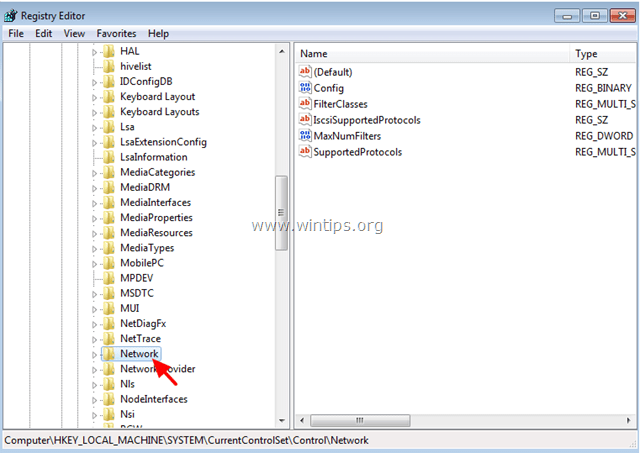
2. Τώρα κοιτάξτε το σωστό παράθυρο για να βρείτε και διαγράφω την ακόλουθη τιμή (REG_BINARY):
- config
(HKEY_LOCAL_MACHINE\SYSTEM\CurrentControlSet\Control\Network\Config)
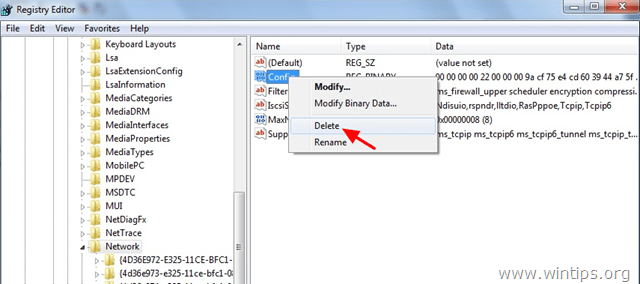
3. Κλείστε τον Επεξεργαστή Μητρώου.
Βήμα 2. Απεγκαταστήστε τον προσαρμογέα δικτύου από τη Διαχείριση Συσκευών.
1. Ανοίξτε τη Διαχείριση Συσκευών. Να κάνω αυτό:
- Πατήστε "Windows”
 + “R” πλήκτρα για τη φόρτωση του Τρέξιμο κουτί διαλόγου.
+ “R” πλήκτρα για τη φόρτωση του Τρέξιμο κουτί διαλόγου. - Πληκτρολογήστε "devmgmt.msc” και πατήστε Εισαγω.
![image_thumb[3] image_thumb[3]](/f/c1d7384facd5f9d60fff496e95225422.png)
2. Αναπτύξτε τους προσαρμογείς δικτύου.
3. Κάντε δεξί κλικ στον προσαρμογέα Ethernet με την κίτρινη σήμανση και επιλέξτε Απεγκατάσταση. *
* Σημείωση: Εάν σας ζητηθεί, μην αφαιρέσετε τα αρχεία του προγράμματος οδήγησης από το σύστημα. Δεν είναι απαραίτητο.
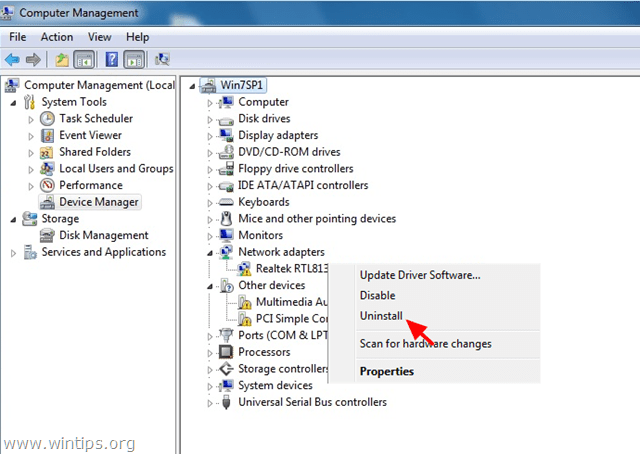
4. Κάντε επανεκκίνηση του υπολογιστή σας και αφήστε τα Windows να εγκαταστήσουν αυτόματα τα προγράμματα οδήγησης Ethernet. *
* Σημείωση: Εάν τα Windows δεν μπορούν να βρουν το κατάλληλο πρόγραμμα οδήγησης για τον ελεγκτή Ethernet ή εάν έχετε διαγράψει το πρόγραμμα οδήγησης κατά την απεγκατάσταση τότε πρέπει να κατεβάσετε και να εγκαταστήσετε την πιο πρόσφατη έκδοση προγράμματος οδήγησης για τον προσαρμογέα δικτύου σας από την τοποθεσία υποστήριξης του κατασκευαστή.
Αυτό είναι!
Το πρόβλημά μου δεν ήταν με το ethernet, αλλά με έναν προσαρμογέα Netgear. Αγόρασα ένα νεότερο κατόπιν σύστασης ενός ατόμου netgear, αλλά όταν απεγκατέστησα το παλιό και προσπάθησα να εγκαταστήσω το νέο - δεν εγκαταστάθηκε και έτσι ξεκίνησε ο εφιάλτης. απεγκαταστάθηκε και επανεγκαταστάθηκε χωρίς τύχη. δεν μπόρεσα να κάνω επαναφορά για να επιστρέψω σε μια εποχή που το παλαιότερο δούλευε. ακόμα κολλημένος. πρέπει να χρησιμοποιήσω το φορητό υπολογιστή μου win10 απλώς για να προσπαθήσω να λάβω απαντήσεις. δεν είμαι σίγουρος αν πρέπει να προσπαθήσω να επανεγκαταστήσω το παλαιότερο αφού ακολουθήσω αυτό το νήμα ή να επανεγκαταστήσω το νεότερο….; (Win7Pro 64 bit) netgear WNA1100 (παλαιότερο) Το Netgear 600 A6100 είναι το νεότερο.
Δοκίμασα το βήμα 2 της διόρθωσης του προβλήματος του Ethernet και αφαίρεσα την καταχώρηση διαμόρφωσης στο μητρώο, απεγκατέστησα το πρόγραμμα οδήγησης Ethernet και επανεκκίνησα επιτρέποντας windows για να επιδιορθωσω το προβλημα και οταν εκκινησε το back up εγκατασταθηκε σωστα ο οδηγος και το προβλημα λυθηκε και σαν μπονους το κοκκινο Χ ηταν χαμένος.
Είχα το ίδιο πρόβλημα και ήταν το αποτέλεσμα της κατάργησης του προγράμματος-πελάτη Checkpoint VPN, η επανεγκατάσταση επιλύθηκε ολόκληρο το πρόβλημα
Αυτά τα βήματα δεν λειτουργούν στον φορητό υπολογιστή μου με Windows 7. Οι προσαρμογείς δεν μπορούν επίσης να απεγκατασταθούν. Εγκατεστημένα πιο πρόσφατα προγράμματα οδήγησης για τον προσαρμογέα δεν λύνει επίσης το πρόβλημα. Το σύστημα δεν έχει ούτε κανένα προηγούμενο σημείο επαναφοράς αποθηκευμένο, επομένως δεν μπορεί καν να επιστρέψει.
Τα προβλήματά μου ξεκίνησαν μετά από ξαφνική διακοπή ρεύματος και ο υπολογιστής εκκινήθηκε μία φορά με μπλε οθόνη. Μετά την επιτυχή κανονική εκκίνηση, έχω κολλήσει χωρίς προβλήματα δικτύου. Δεν μπορούν να χρησιμοποιηθούν τόσο ενσύρματο LAN όσο και wifi.
Δοκιμάστε και τις δύο λύσεις, εξακολουθούν να μην λειτουργούν τόσο ο ελεγκτής δικτύου nfForce όσο και το ασύρματο 802.11b/g WLang της Broadcom εμφανίζονται με το κίτρινο! κάτω από άγνωστο στη Διαχείριση Συσκευών.
Η Windwows έχει διαπιστώσει ότι το λογισμικό προγράμματος οδήγησης για τη συσκευή σας είναι ενημερωμένο και το καλύτερο πρόγραμμα οδήγησης είναι ήδη εγκατεστημένο.
Μπράβο κύριε! Δεν μπορώ πραγματικά να σας ευχαριστήσω αρκετά! Με έσωσες!!! Πολύ καλές συμβουλές όμως και εύκολες στην εφαρμογή!
Καταπληκτικός άνθρωπος!!
Δυσκολευόμουν με αυτό το ζήτημα του Code31, επιλύθηκε σε λίγο μετά την ανάγνωση του άρθρου σας
Η λύση μητρώου με έσωσε από την επανεγκατάσταση των Windows os, τη δημιουργία αντιγράφων ασφαλείας και την επαναφορά δεδομένων και την απώλεια δεδομένων προσωρινής μνήμης…
Σε ευχαριστώ πάρα πολύ! x εκατ
Ναι, αυτό είναι το πρόβλημα που το πρόγραμμα δούλευε με 7, αλλά όταν κάνω αναβάθμιση σε 10 δεν θα λειτουργούσε. Νομίζω ότι το 7 ήταν πολύ παλιό για αναβάθμιση.
Ναι, προσπαθώ, αλλά όταν φτάσω σε επέκταση δικτύου, δεν υπάρχει διασύνδεση στο δεξί παράθυρο. Έψαξα στους επεκτάσιμους 5 φακέλους. χαμένα προγράμματα οδήγησης usb θύρας αναβάθμιση σε 10 από 7
Είσαι μια ιδιοφυΐα αφού σκάβω το διαδίκτυο για μέρες, τελικά βρήκα τον σωτήρα μου..
Ευχαριστώ ένα εκατομμύριο φορές. Είναι καλογραμμένο και τα βήματα είναι εύκολο να ακολουθηθούν
Όταν ακολουθώ τη λύση 2, δεν μπορώ να βρω την τιμή διαμόρφωσης στο φάκελο δικτύου. Υπάρχουν μόνο Προεπιλεγμένες και FilterClasses. Ακολούθησα τη λύση 1 αλλά δεν μπορώ να διορθώσω το λάθος μου.
(HP – PC / Windows 10)
Καλογραμμένο φροντιστήριο. Πρόσφατα αντιμετώπισα αυτό το ζήτημα, αλλά ακόμα δεν έχω βρει ένα εύκολο στην παρακολούθηση σεμινάριο για το πώς μπορώ να το διορθώσω. Αυτό με έδειξε προς τη σωστή κατεύθυνση. πάντως δεν μου έχει διορθωθεί ακόμα..
Έχω έναν ασύρματο προσαρμογέα ASUS usb-n53. Όταν απεγκαταστήσω τα προγράμματα οδήγησης, το μόνο που έχω να κάνω είναι να αποσυνδέσω το usb από τον υπολογιστή μου και να το συνδέσω ξανά και το πρόγραμμα οδήγησης είναι πίσω. Δεν είμαι καν σίγουρος ότι θα επανεγκαταστήσει το πρόγραμμα οδήγησης, επειδή μόλις το συνδέσω επανέρχεται στη διαχείριση συσκευών αμέσως και δεν εμφανίζεται κανένα πλαίσιο που να εμφανίζεται κατά την εγκατάσταση του προγράμματος οδήγησης, οπότε idk..
Πιστεύετε ότι μπορεί να βοηθήσει η μη αυτόματη διαγραφή του προγράμματος οδήγησης και η επανεγκατάσταση τους από έναν δίσκο USB; αν ναι, πώς μπορώ να το κάνω αυτό.